文件资源管理器:提供修复程序以解决与 Windows 文件资源管理器相关的问题。
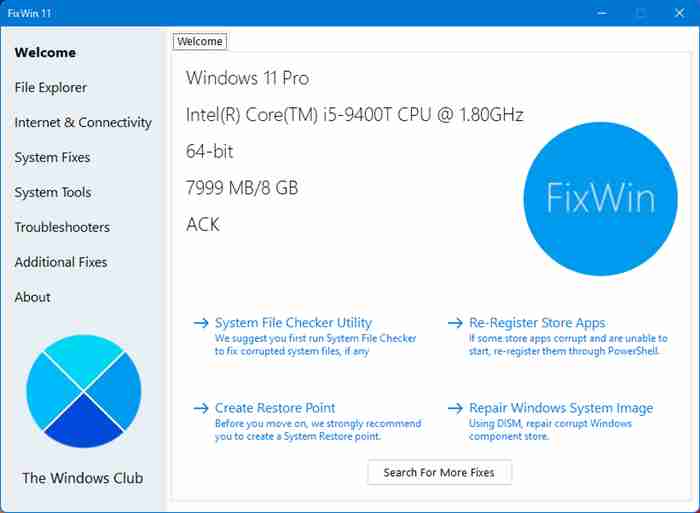
主页:kejizhixing.com
项目:kejizhixing2019
互联网和连接性:用于修复升级 Windows 操作系统后面临的 Internet 问题
系统修复:提供对几个常见 Windows 问题的修复,并包括重置缩略图缓存、重新注册所有系统 DLL 文件以及修复 Windows 激活问题的选项
系统工具:提供修复可能无法正常工作的内置工具。新的 Advanced System Information 选项卡显示有关系统的一些特定高级信息,例如处理器中的线程数、逻辑处理器数、最大显示分辨率、最大刷新率等。
疑难解答:本部分提供了直接链接,用于调出内置的 Windows 疑难解答程序,并下载指向 Microsoft 发布的其他疑难解答程序的链接。
其他修复:为 Windows 11 和 Windows 10 提供其他几个修复程序。
什么是 FixWin Windows 修复工具?
FixWin 是最好的免费 Windows 修复工具,可让您通过单击修复 Windows 问题、问题和烦恼。它已更新到版本 11,并经过优化以支持 Windows 11 和 Windows 10 操作系统。
如何使用 FixWin 11 修复 Windows 11 问题
首先,我们建议您运行 System File Checker(系统文件检查器)。欢迎页面上提供的按钮将运行,并检查并替换任何损坏的 Windows 系统文件。预计需要 5-10 分钟。如果要求,请重新启动计算机。sfc /scannow
如果您遇到与 Microsoft 或 Microsoft Store 应用程序相关的问题,请重新注册 Microsoft Store 应用程序。欢迎页面上提供了一个一键式按钮,可让您轻松执行此操作。
如果您在使用 Windows 11/10 时遇到重大问题,运行 DISM 实用程序来修复您的 Windows 系统映像可能是一个非常好的主意。欢迎页面上也方便地放置了一个按钮。
接下来,我们坚持要求您创建一个系统还原点。提供的按钮将创建一个。我们始终建议您在对系统进行任何更改之前创建一个。如果您愿意或需要,您可以随时返回到此还原点。
完成后,一次最多应用一个修复程序并重新启动计算机。请检查一切是否让您满意;如果没有,您可以选择立即恢复。
如果您想先了解每个修复程序的作用,请单击“?”“修复”按钮旁边的“帮助”按钮。弹出窗口将告诉您修复程序的确切作用。双击它会将命令复制到剪贴板,如果您想手动运行修复程序,这将很有帮助。
有些问题无法通过单击来解决。因此,如果您在此处没有找到您的修复程序,请单击 FixWin 欢迎页面上的“搜索更多修复程序”按钮,然后搜索并查看是否找到您想要的内容。
FixWin 11 提供的修复 Windows 10/11 的修复程序列表
以下是 FixWin 11 为 Windows 11 和 Windows 10 提供的修复程序列表:
文件资源管理器
埃佐克
桌面上缺少回收站图标
WerMgr.exe 或 WerFault.exe 应用程序错误
控制面板中缺少文件夹或文件资源管理器选项,或者已被管理员或恶意软件禁用
修复回收站图标不自动刷新的问题
Explorer 在 Windows 中启动时无法启动
文件资源管理器中未显示缩略图
重置回收站。回收站已损坏。
Windows 或其他程序无法识别 CD 驱动器或 DVD 驱动器
文件资源管理器或 Internet Explorer 中出现“Class not registered”错误
“文件夹选项”中未显示“显示隐藏的文件、文件夹和驱动器”选项
回收站在桌面图标设置中显示为灰色
互联网和连接
Internet Explorer 的右键菜单已禁用
无法连接到 Internet,Internet 协议 (TCP/IP) 存在一些问题
有关 DNS 解析的问题。通过清除 DNS 解析器缓存来修复它
失败和已安装的更新列表很长。清除 Windows 更新历史记录
Windows 防火墙设置有问题。重置 Windows 防火墙配置
将 IE 重置为默认配置。
冲浪时 Internet Explorer 中出现运行时错误
优化每个服务器的 Internet 选项最大连接数,以同时下载两个以上的文件
“Internet 选项”对话框的“高级”选项卡下的“设置”中缺少 Internet 选项
修复 Winsock(重置目录)
Telnet 未被识别为内部或外部命令








GRUD3 个月前
通告声明: 关于回帖问题 由于本站长要求,禁止刷1234等!存在恶意灌水回复,已开启自动审核制,自动封闭IP,禁止再次注册!请知晓!
有什么问题群内咨询 561116458
System5 个月前
网络技术QQ:561116458
科技之星①群:669812887
软件共享群:34008xxxx【因为是VIP软件不公开】
视频教程 短视频平台搜索:科技之星网络